Rumah >Tutorial sistem >Siri Windows >Bagaimana untuk melaraskan tetapan protokol TCP dalam sistem Windows 11?
Bagaimana untuk melaraskan tetapan protokol TCP dalam sistem Windows 11?
- 王林ke hadapan
- 2024-04-06 08:04:26846semak imbas
Editor PHP Zimo akan memperkenalkan cara melaraskan tetapan protokol TCP dalam sistem Windows 11. Protokol TCP memainkan peranan penting dalam rangkaian komputer Tetapan yang betul boleh meningkatkan kestabilan dan kelajuan sambungan rangkaian. Dalam Windows 11, melaraskan tetapan protokol TCP boleh dilakukan dengan beberapa langkah mudah. Seterusnya, kami akan memperkenalkan kaedah operasi khusus secara terperinci supaya anda boleh mencapai pengoptimuman rangkaian dengan mudah.
Kaedah pengubahsuaian
1 Klik kanan ikon rangkaian di sebelah kanan bar tugas di bawah, kemudian pilih "Buka tetapan rangkaian dan internet".
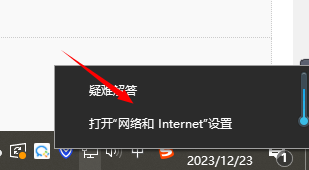
2 Dalam antara muka baharu yang terbuka, klik "Tetapan Rangkaian Lanjutan" di sebelah kanan.
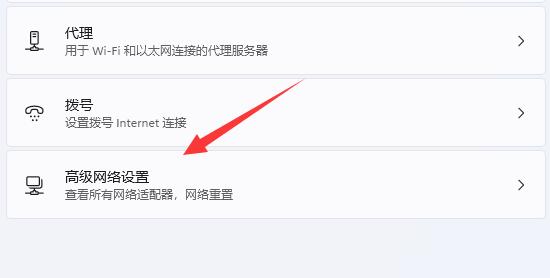
3 Kemudian klik "Lagi Pilihan Penyesuai Rangkaian" dalam lajur "Tetapan Berkaitan".
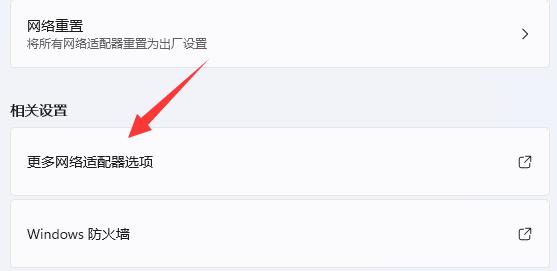
4 Kemudian anda perlu memilih rangkaian yang akan digunakan, klik kanan dan pilih "Properties" dalam senarai pilihan.
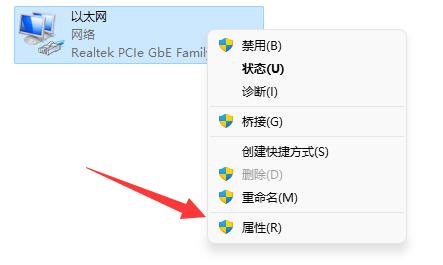
5 Dalam tetingkap yang terbuka, cari "TCP Protocol" dan klik dua kali untuk membukanya.
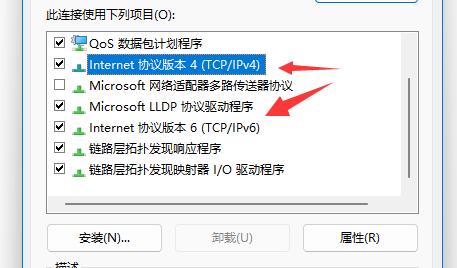
6 Akhirnya, dalam tetingkap yang terbuka, anda boleh mengubah suai protokol TCP secara manual.
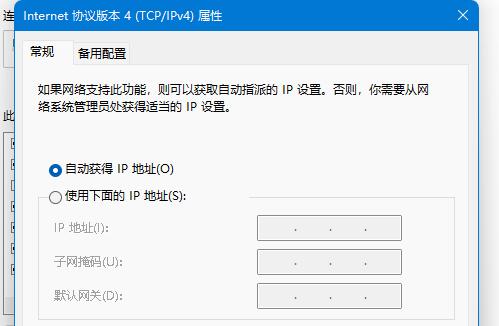
Bacaan lanjutan
| Tetapan rangkaian | |||
| tanpa kata laluan pengoptimuman kelajuan | Tetapan LAN | Buat setempat Sambung | |
Atas ialah kandungan terperinci Bagaimana untuk melaraskan tetapan protokol TCP dalam sistem Windows 11?. Untuk maklumat lanjut, sila ikut artikel berkaitan lain di laman web China PHP!

